Cómo limitar el corrector ortográfico al diccionario principal solo en Outlook

Recientemente, le mostramos cómo usar solo el diccionario principal (no cualquier diccionario personalizado) al realizar un corrector ortográfico o verificar automáticamente deletrear mientras escribe. Puede hacer lo mismo en Outlook, pero es un procedimiento ligeramente diferente cambiar esta configuración en Outlook.
Para que Outlook solo use el diccionario principal, haga clic en la pestaña "Archivo".

En la pantalla de backstage, haga clic en " Opciones "en la lista de elementos de la izquierda.
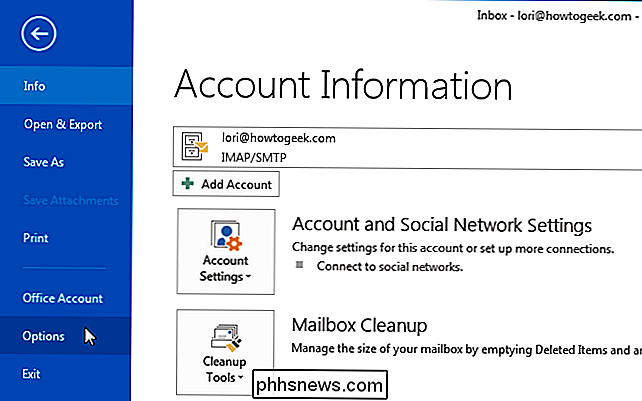
En el cuadro de diálogo" Opciones de Outlook ", haga clic en" Correo "en la lista de elementos de la izquierda.
NOTA: Si abrió el cuadro de diálogo" Opciones de Outlook " cuadro desde un mensaje de correo electrónico, la pantalla "Correo" está activada de manera predeterminada.
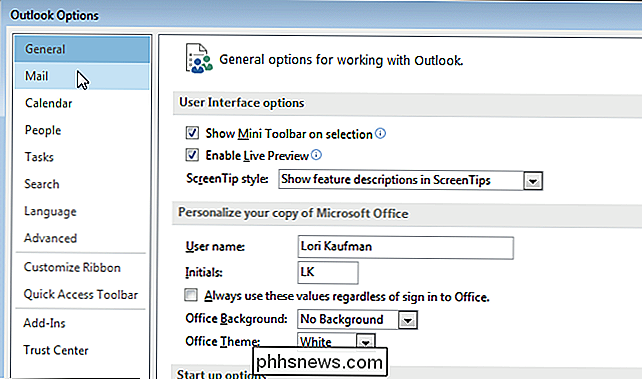
En la sección "Redactar mensajes", haga clic en el botón "Ortografía y autocorrección".
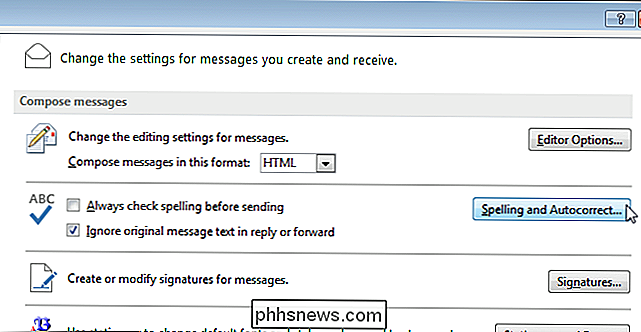
En la pantalla "Proofing", en " Al corregir la ortografía en la sección "Programas de Microsoft Office", seleccione la casilla de verificación "Sugerir solo del diccionario principal" para que haya una marca de verificación en el cuadro.
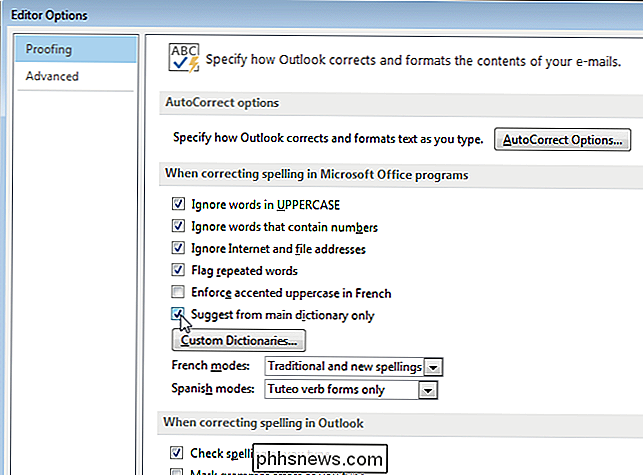
Haga clic en "Aceptar" en el cuadro de diálogo "Opciones del editor" para aceptar su cambio y cierre el cuadro de diálogo.
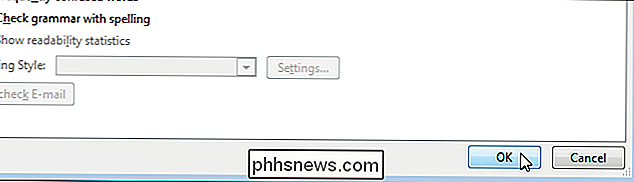
Volverá al cuadro de diálogo "Opciones de Outlook". Para cerrarlo, haga clic en "Aceptar".
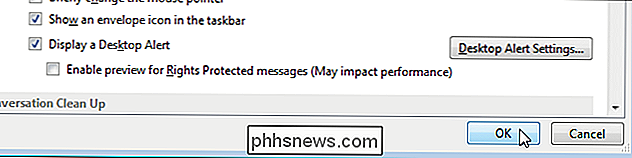
Esta configuración también está disponible en Word, Excel y PowerPoint, pero se accede a ella de forma diferente que en Outlook. Activar o desactivar esta configuración en un programa NO afecta la configuración en los otros programas.

¿Cuál es el objetivo de una unidad de disco duro inalámbrica, y la necesito?
A medida que los consumidores continúan cambiando sus vidas lejos del escritorio y hacia sus dispositivos móviles, teniendo un disco duro externo que ¿Puede conectarse sin cables? Es una manera conveniente de guardar fotos, videos y música que desea llevar consigo mientras viaja. Pero, ¿cómo funcionan?

Copie un CD de audio a MP3 con Windows Media Player
Una pregunta común que recibo de amigos y compañeros de trabajo es cómo tomar un CD de audio normal y convertir las pistas en archivos MP3. ¡Los días de llevar un reproductor de CD se han ido, gracias a los teléfonos inteligentes! Sin embargo, ¿por qué pagar 99 centavos en iTunes o en Google Play Store por la música que quizás ya poseas? En su lu



